Ходим на интернет страницата на програмата:
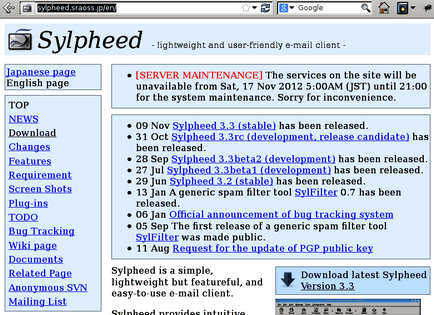
Минаваме в раздела за изтегляне и да намерят стабилна версия (стабилна) за Windows:
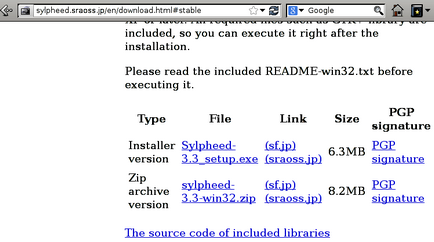
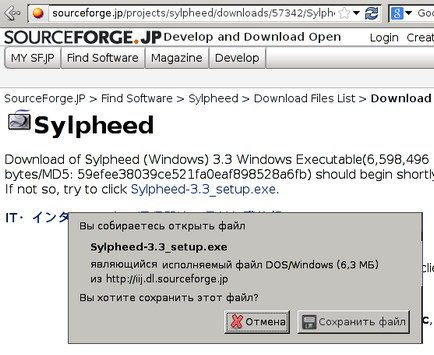
Запазване на програмата на работния плот:

Стартирайте инсталационната програма, която ви позволява да инсталирате програмата на вашия твърд диск:
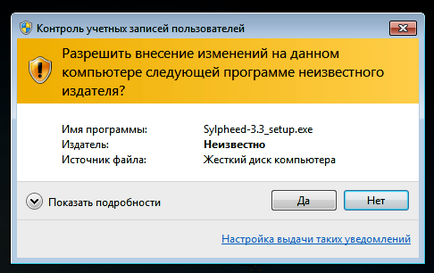
Появява се прозорец на инсталатора, ние натиснете Next:
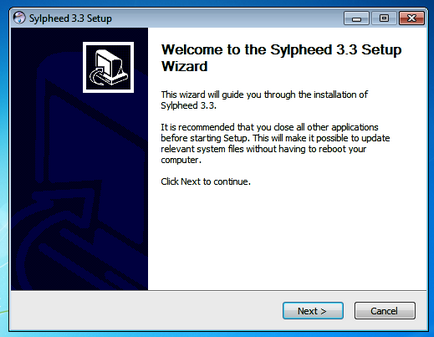
Съгласен съм с лиценза и натиснете Next:
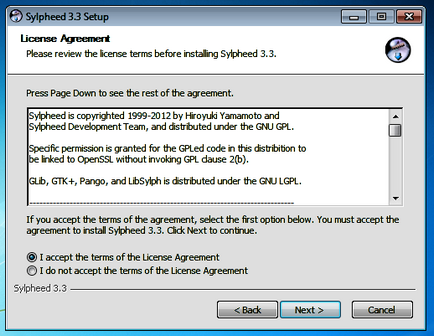
На следващия екран, не променят нищо и отново ние натиснете Next:
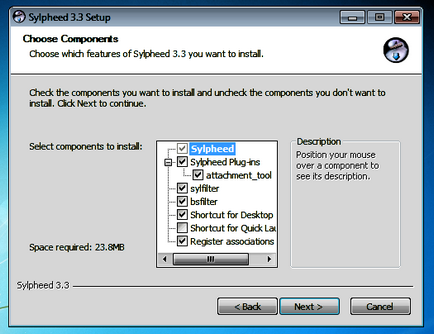
По подразбиране, инсталаторът предлага да се сложи на програмата в Program Files, но ние не трябва да отида там и да кликнете върху бутона Browse. за да изберете друго място инсталация:
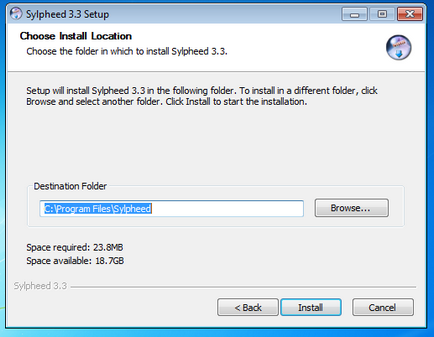
Изборът да инсталирате папката My Documents и натиснете OK:
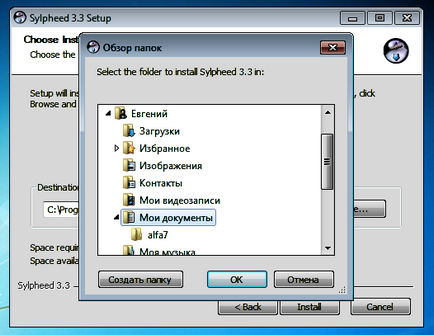
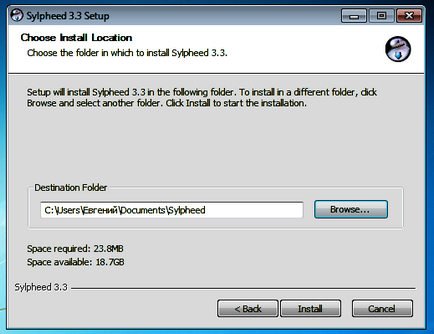
В програмата е инсталирана, Хит Finish:
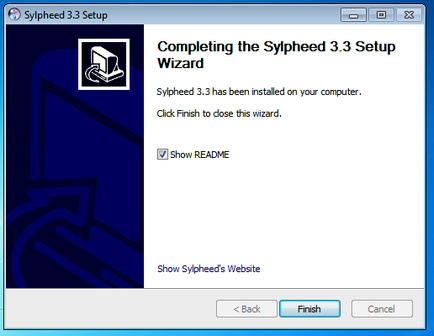
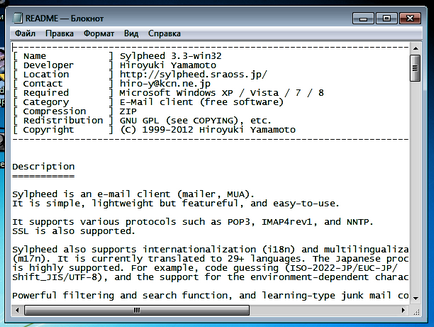
Затворете Readme. Програмата се инсталира върху работния плот и формира съответни етикети в списъка на програмите:
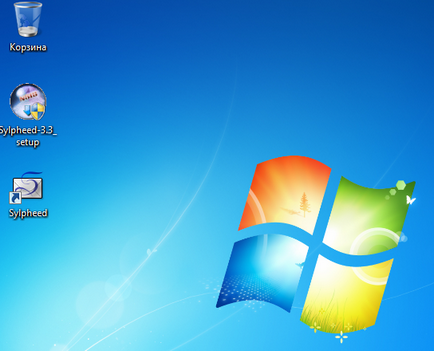
Стартирайте програмата. Съветник за инсталиране, за да създадете пощенска кутия. Изберете опцията "Създаване на пощенска кутия на следното място" и натиснете малкия бутон отдясно на безименния бялото поле:
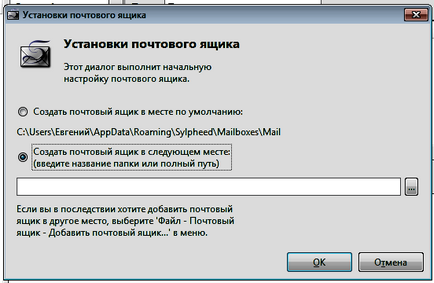
Sylpheed намерите папката в My Documents:
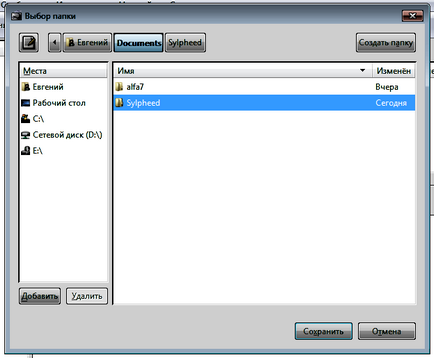
Отиваме в Sylpheed папка и кликнете върху Запазване:
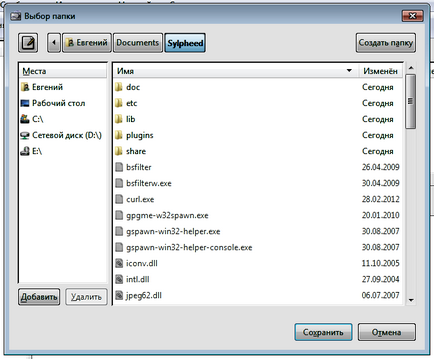
съветника за инсталиране предлага да провериш и в двата място, ние си поставихме за пощенска кутия; ние виждаме, че в действителност, и натиснете ОК:
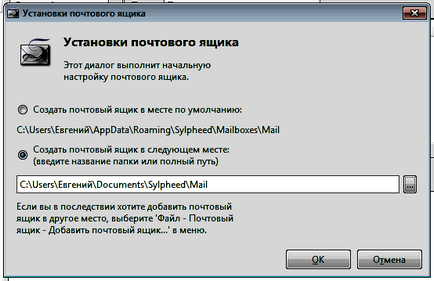
Кутията е инсталиран. Следващата стъпка в инсталационния помощник ще ви подкани да създадете нов профил или поща. Пощенска кутия не е създаден в gmail.com сървъра, изберете POP3 и натиснете Next:
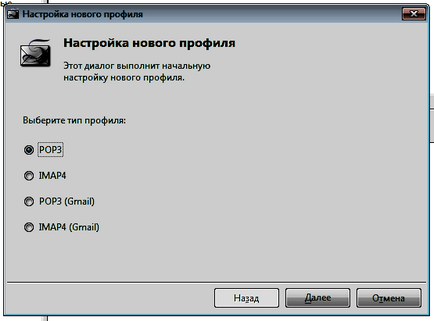

Въведете потребителското си име на сървъра за електронна поща, както и да попълните в полето "на POP3 сървър" и "сървър SMTP (за изпращане)"; тогава натиснете Next:
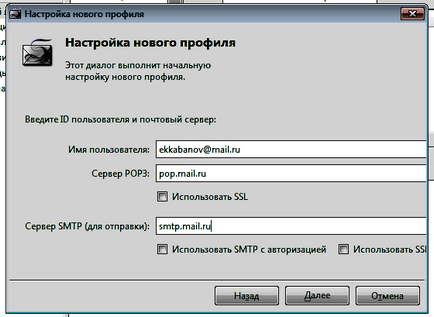
Ние проверяваме дали всичко е точно и натиснете Next:
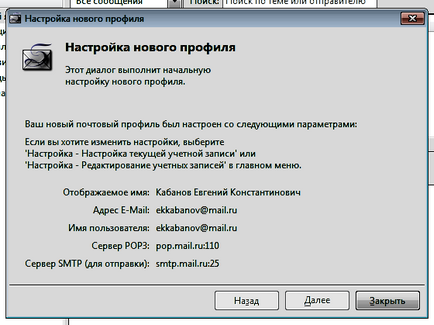
Всичко е инсталиран софтуер:
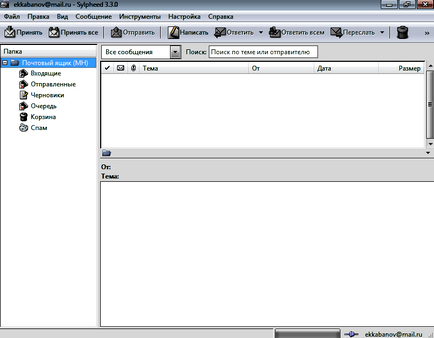
Допълнителна настройка ще говорим за по-късно.
Свързани статии
